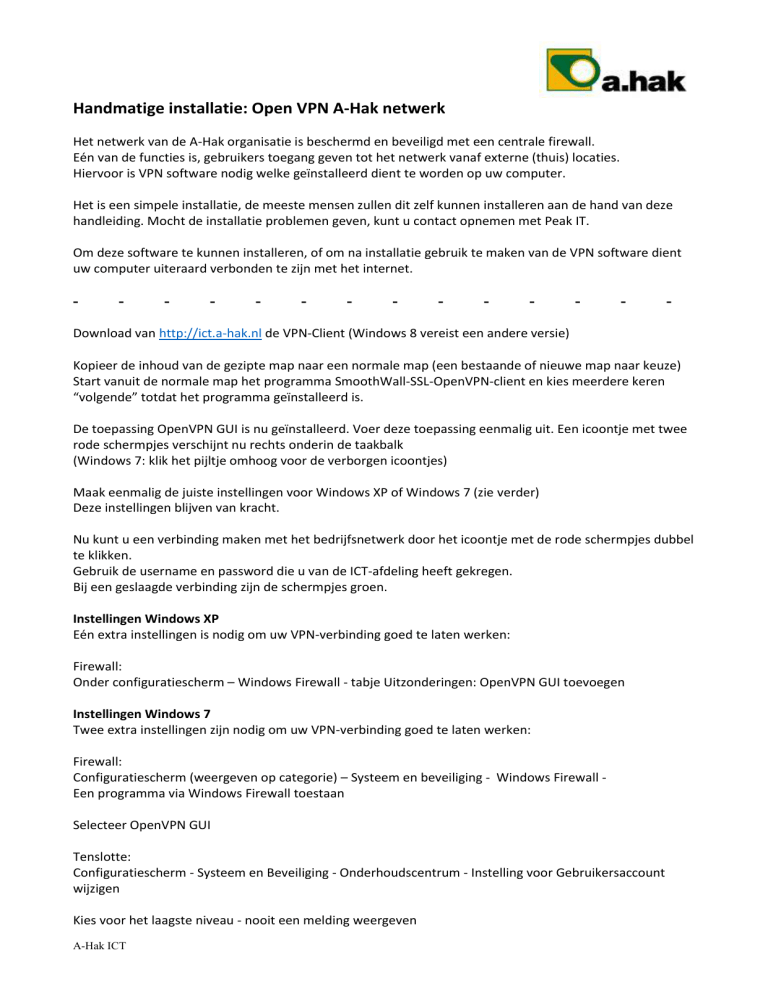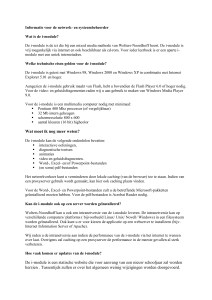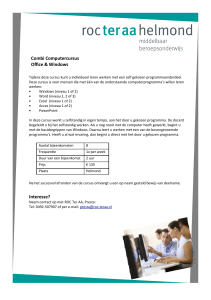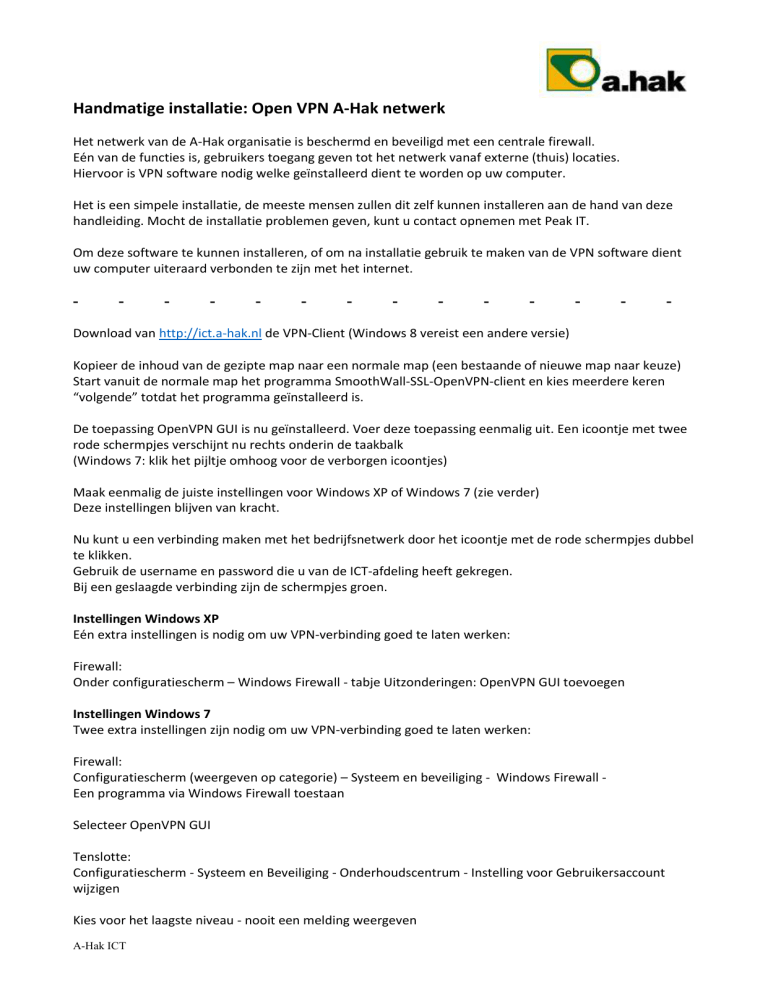
Handmatige installatie: Open VPN A-Hak netwerk
Het netwerk van de A-Hak organisatie is beschermd en beveiligd met een centrale firewall.
Eén van de functies is, gebruikers toegang geven tot het netwerk vanaf externe (thuis) locaties.
Hiervoor is VPN software nodig welke geïnstalleerd dient te worden op uw computer.
Het is een simpele installatie, de meeste mensen zullen dit zelf kunnen installeren aan de hand van deze
handleiding. Mocht de installatie problemen geven, kunt u contact opnemen met Peak IT.
Om deze software te kunnen installeren, of om na installatie gebruik te maken van de VPN software dient
uw computer uiteraard verbonden te zijn met het internet.
-
-
-
-
-
-
-
-
-
-
-
-
-
-
Download van http://ict.a-hak.nl de VPN-Client (Windows 8 vereist een andere versie)
Kopieer de inhoud van de gezipte map naar een normale map (een bestaande of nieuwe map naar keuze)
Start vanuit de normale map het programma SmoothWall-SSL-OpenVPN-client en kies meerdere keren
“volgende” totdat het programma geïnstalleerd is.
De toepassing OpenVPN GUI is nu geïnstalleerd. Voer deze toepassing eenmalig uit. Een icoontje met twee
rode schermpjes verschijnt nu rechts onderin de taakbalk
(Windows 7: klik het pijltje omhoog voor de verborgen icoontjes)
Maak eenmalig de juiste instellingen voor Windows XP of Windows 7 (zie verder)
Deze instellingen blijven van kracht.
Nu kunt u een verbinding maken met het bedrijfsnetwerk door het icoontje met de rode schermpjes dubbel
te klikken.
Gebruik de username en password die u van de ICT-afdeling heeft gekregen.
Bij een geslaagde verbinding zijn de schermpjes groen.
Instellingen Windows XP
Eén extra instellingen is nodig om uw VPN-verbinding goed te laten werken:
Firewall:
Onder configuratiescherm – Windows Firewall - tabje Uitzonderingen: OpenVPN GUI toevoegen
Instellingen Windows 7
Twee extra instellingen zijn nodig om uw VPN-verbinding goed te laten werken:
Firewall:
Configuratiescherm (weergeven op categorie) – Systeem en beveiliging - Windows Firewall Een programma via Windows Firewall toestaan
Selecteer OpenVPN GUI
Tenslotte:
Configuratiescherm - Systeem en Beveiliging - Onderhoudscentrum - Instelling voor Gebruikersaccount
wijzigen
Kies voor het laagste niveau - nooit een melding weergeven
A-Hak ICT